excel怎么将数值转换为日期格式 excel将数值转换为日期格式 的方法
时间:2017-07-04 来源:互联网 浏览量:
今天给大家带来excel怎么将数值转换为日期格式,excel将数值转换为日期格式,的方法,让您轻松解决问题。
excel如何将数值转换为日期格式 excel数值转换成日期。说起电脑的excel表格,相信大家都非常的熟悉了。表格对于电脑来说是最基础的应用,经常会使用的得到。那么在表格中,我们应该怎么把数值转换成日期呢?我们一起来看看吧。
在数据统计表中,将单独的数值一一转换成年份是一件非常繁琐的事情,但是可以通过DATE函数将数值转换为日期,这是一个非常实用的功能,能极大的提高办公效率。
方法/步骤
1.选择D2单元格,输入“=DATE(A2,B2,C2)”,按回车,即可将数值转换为日期显示。
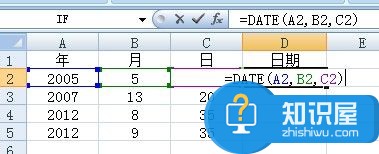
2.选择D2单元格,复制填充至D3:D5,可以自动将其他的数值转换为日期显示。并且这个转换是智能的,可以区分出每一个月有多少天然后再进行转换。

对于这样的问题,我们就可以使用到上面介绍的解决方法,相信一定可以帮助到你们。
以上就是excel怎么将数值转换为日期格式,excel将数值转换为日期格式,的方法教程,希望本文中能帮您解决问题。
我要分享:
相关教程
- ·excel日期格式如何转换 excel日期格式转换 的方法
- ·excel中文本格式的日期使用如何分列转换为真实日期 excel中文本格式的日期使用分列转换为真实日期的方法
- ·excel一列中不同格式日期如何转化为不同格式文本 excel一列中不同格式日期转化为不同格式文本的方法
- ·wps表格如何批量转换日期格式方法wps表格批量转换日期格式的方法
- ·如何将Excel格式转换成PDF格式 将Excel格式转换成PDF格式的方法
- ·WPS表格怎么日期格式,WPS表格转换日期格式的方法
- ·戴尔笔记本怎么设置启动项 Dell电脑如何在Bios中设置启动项
- ·xls日期格式修改 Excel表格中日期格式修改教程
- ·苹果13电源键怎么设置关机 苹果13电源键关机步骤
- ·word表格内自动换行 Word文档表格单元格自动换行设置方法
电脑软件热门教程
- 1 电脑硬件如何来恢复旧驱动去程序 电脑硬件想要恢复旧驱动的方法
- 2 如何用电脑画图软件图片合成 用电脑画图软件图片合成的方法
- 3 win7电脑无法访问小米路由硬盘怎么办?
- 4LED显示屏和LCD显示屏怎样选择?LED显示屏和LCD显示屏的选择方法。
- 5MacBook该如何来设置省电模式 macbook想要节约电该如何设置
- 6苹果6S如何查生产日期 苹果6S查生产日期的方法
- 7Linux系统如何制作Video
- 8小度Wifi一直正在创建怎样解决 小度Wifi一直正在创建如何解决
- 9如何配置电脑的IP、默认网关和DNS地址 配置电脑的IP、默认网关和DNS地址的方法
- 10电脑通电开机没显示如何解决 电脑通电开机没显示怎样解决
